1、首先,打开Excel表格,建立一个空白工作簿:
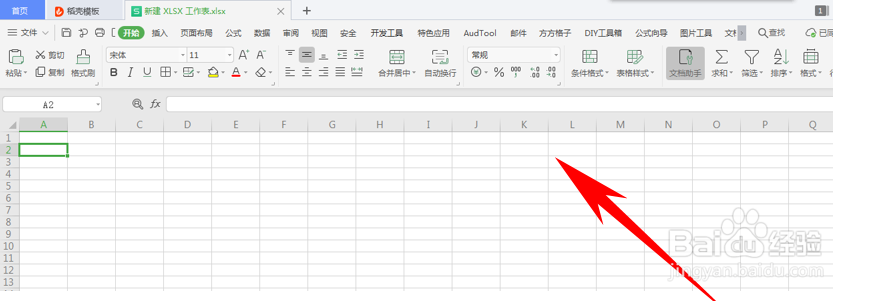
2、在工作表中录入数据源。表格中的空行是为了将后续得到的折线图进行分组:

3、选中全部源数据,点击【插入】,选择工具栏中【折线图】,并单击选择此折线图:
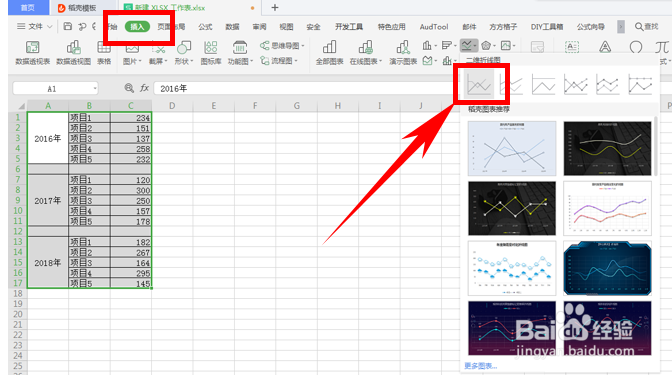
4、选择完成后,这样我们就得到了多组数据的折线图。如下图所示:

5、以上就是Excel表格中如何用Excel制作多组数据趋势图的技巧,你学会了吗?
时间:2024-10-12 21:19:48
1、首先,打开Excel表格,建立一个空白工作簿:
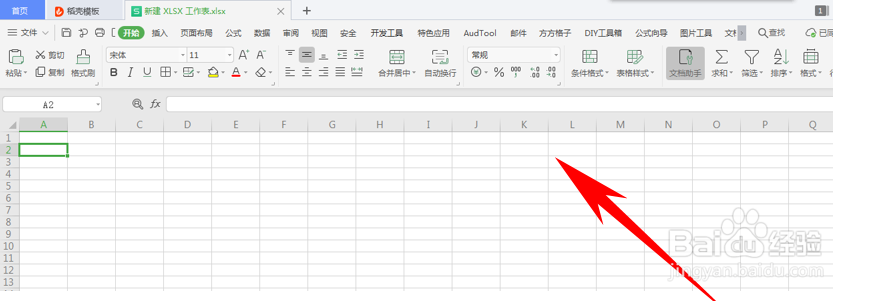
2、在工作表中录入数据源。表格中的空行是为了将后续得到的折线图进行分组:

3、选中全部源数据,点击【插入】,选择工具栏中【折线图】,并单击选择此折线图:
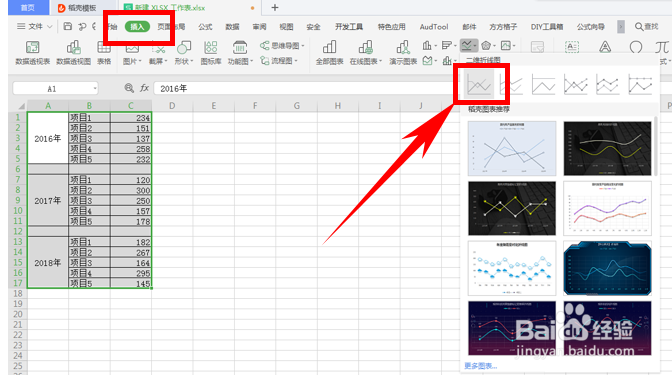
4、选择完成后,这样我们就得到了多组数据的折线图。如下图所示:

5、以上就是Excel表格中如何用Excel制作多组数据趋势图的技巧,你学会了吗?
